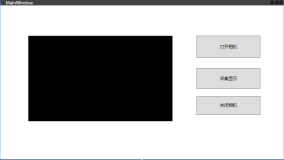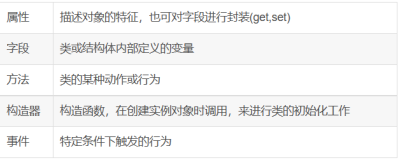编程思路(API 编程):
先调用 GetForegroundWindow 获取当前活动程序窗口句柄,然后调用 GetWindowDC 获取窗口的设备句柄(或 GetDC 函数),调用 BitBlt 位图传输函数将位图拷贝到兼容的设备场景中(拷贝时可以指定位置和大小),最后保存位图文件。
以下源代码内容转自 CSDN 论坛。
要想完成这个功能,首先要了解一下在C#中如何调用API(应用程序接口)函数。虽然在.Net框架中已经提供了许多类库,这些类库的功能也十分强大,但对于一些Windows底层编程来说,还是要通过调用这些API函数才可以实现。所有API都在"Kernel"、"User "和"GDI"三个库中得以运行:其中"Kernel",他的库名为 "KERNEL32.DLL", 他主要用于产生与操作系统之间的关联,譬如:程序加载,上下文选择,文件输入输出,内存管理等等。"User "这个类库在Win32中名叫 "USER32.DLL"。 它允许管理全部的用户接口。譬如:窗口 、菜单 、对话框 、图标等等。"GDI"(图象设备接口),它在Win32中的库名为:"GDI32.dll",它是图形输出库。使用GDI Windows"画"出窗口、菜单以及对话框等;它能创建图形输出;它也能保存图形文件。由于本文所涉及到是图象问题,所有调用的类库是"GDI32.dll"。在本文程序中我们使用的API函数是"BitBlt",这个函数对于广大程序员来说,一定不感觉到陌生,因为在图象处理方面他的用途是相对广的,在用其他程序语言编程中,时常也要和他打交道。在.Net FrameWork SDK中有一个名字空间"System.Runtime.InteropServices",此名字空间提供了一系列的类来访问COM对象,和调用本地的API函数。下面是在C#中声明此函数:
[ System.Runtime.InteropServices.DllImportAttribute ( "gdi32.dll" ) ]
private static extern bool BitBlt (
IntPtr hdcDest , // 目标 DC的句柄
int nXDest ,
int nYDest ,
int nWidth ,
int nHeight ,
IntPtr hdcSrc , // 源DC的句柄
int nXSrc ,
int nYSrc ,
System.Int32 dwRop // 光栅的处理数值
) ;
通过上面这个声明,就可以在下面的代码中使用此函数了。
下面是用C#做屏幕捕获程序的具体实现步骤:
(1).首先要获得当前屏幕的graphic对象,通过以下代码可以实现:
Graphics g1 = this.CreateGraphics ( ) ;
(2).创建一个Bitmap对象,并且这个Bitmap对象的大小是当前屏幕:
首先要获得当前屏幕的大小,通过名字空间"System.Windows.Forms"中的"Screen"类的GetWorkingArea()方法,可以实现。下面是得到当前屏幕的长(Height)和宽(Width):
Rectangle rect = new Rectangle ( ) ;
rect = Screen.GetWorkingArea ( this ) ;
"屏幕宽" = rect.Width ;
"屏幕长" = rect.Height ;
至此就可以得到我们想要的Bitmap了,通过下列语句可以实现:
Image MyImage = new Bitmap ( rect.Width , rect.Height , g1 ) ;
//创建以屏幕大小为标准的位图
(3).获得当前屏幕和此Bitmap对象的DC,这可以通过下列语句实现:
//得到屏幕的DC
IntPtr dc1 = g1.GetHdc ( ) ;
//得到Bitmap的DC
IntPtr dc2 = g2.GetHdc ( ) ;
(4).调用API函数,把当前屏幕拷贝到创建的Bitmap中:
BitBlt ( dc2 , 0 , 0 , rect.Width , rect.Height , dc1 , 0 , 0 , 13369376 ) ;
(5).释放当前屏幕和此Bitmap对象的DC,通过下面代码可以实现:
//释放掉屏幕的DC
g1.ReleaseHdc ( dc1 ) ;
//释放掉Bitmap的DC
g2.ReleaseHdc ( dc2 ) ;
(6).保存Bitmap对象,形成jpg图片:
MyImage.Save ( @"c:\Capture.jpg" , ImageFormat.Jpeg );
当然你也可以根据自己的需要,把屏幕以其他图片的格式来保存,如果你想把图片保存为位图文件,可以把"ImageFormat.Jpeg"改换成"ImageFormat.Bmp";想把图片保存为Gif文件,就把"ImageFormat.Jpeg"改换成"ImageFormat.Gif"。你可以保存的文件类型大概有十多种,这里就不一一介绍了,当然你也要相应改变保存文件的后缀。
用C#来捕获屏幕的源程序代码(Capture.cs):
1: using System ;
2: using System.Drawing ;
3: using System.Collections ;
4: using System.ComponentModel ;
5: using System.Windows.Forms ;
6: using System.Data ;
7: using System.Drawing.Imaging ;
8: public class Form1 : Form
9: {
10: private Button button1 ;
11: private System.ComponentModel.Container components = null ;
12:
13: public Form1 ( )
14: {
15: //初始化窗体中的各个组件
16: InitializeComponent ( ) ;
17: }
18: // 清除程序中使用过的资源
19: protected override void Dispose ( bool disposing )
20: {
21: if ( disposing )
22: {
23: if ( components != null )
24: {
25: components.Dispose ( ) ;
26: }
27: }
28: base.Dispose ( disposing ) ;
29: }
30: private void InitializeComponent ( )
31: {
32: button1 = new Button ( );
33: SuspendLayout ( ) ;
34: button1.Location = new System.Drawing.Point ( 64 , 40 ) ;
35: button1.Name = "button1" ;
36: button1.Size = new System.Drawing.Size ( 80 , 32 ) ;
37: button1.TabIndex = 0 ;
38: button1.Text = "捕获" ;
39: button1.Click += new System.EventHandler ( button1_Click ) ;
40:
41: AutoScaleBaseSize = new System.Drawing.Size ( 6 , 14 ) ;
42: ClientSize = new System.Drawing.Size ( 216 , 125 ) ;
43: Controls.Add ( button1 ) ;
44: MaximizeBox = false ;
45: MinimizeBox = false ;
46: Name = "Form1" ;
47: Text = "C#捕获当前屏幕!" ;
48: ResumeLayout ( false ) ;
49:
50: }
51: //声明一个API函数
52: [ System.Runtime.InteropServices.DllImportAttribute ( "gdi32.dll" ) ]
53: private static extern bool BitBlt (
54: IntPtr hdcDest , // 目标 DC的句柄
55: int nXDest ,
56: int nYDest ,
57: int nWidth ,
58: int nHeight ,
59: IntPtr hdcSrc , // 源DC的句柄
60: int nXSrc ,
61: int nYSrc ,
62: System.Int32 dwRop // 光栅的处理数值
63: ) ;
64:
65: static void Main ( )
66: {
67: Application.Run ( new Form1 ( ) ) ;
68: }
69: private void button1_Click ( object sender , System.EventArgs e )
70: {
71: //获得当前屏幕的大小
72: Rectangle rect = new Rectangle ( ) ;
73: rect = Screen.GetWorkingArea ( this ) ;
74: //创建一个以当前屏幕为模板的图象
75: Graphics g1 = this.CreateGraphics ( ) ;
76: //创建以屏幕大小为标准的位图
77: Image MyImage = new Bitmap ( rect.Width , rect.Height , g1 ) ;
78: Graphics g2 = Graphics.FromImage ( MyImage ) ;
79: //得到屏幕的DC
80: IntPtr dc1 = g1.GetHdc ( ) ;
81: //得到Bitmap的DC
82: IntPtr dc2 = g2.GetHdc ( ) ;
83: //调用此API函数,实现屏幕捕获
84: BitBlt ( dc2 , 0 , 0 , rect.Width , rect.Height , dc1 , 0 , 0 , 13369376 ) ;
85: //释放掉屏幕的DC
86: g1.ReleaseHdc ( dc1 ) ;
87: //释放掉Bitmap的DC
88: g2.ReleaseHdc ( dc2 ) ;
89: //以JPG文件格式来保存
90: MyImage.Save ( @"c:\Capture.jpg" , ImageFormat.Jpeg );
91: MessageBox.Show ( "当前屏幕已经保存为C盘的capture.jpg文件!" ) ;
92: }
93: }